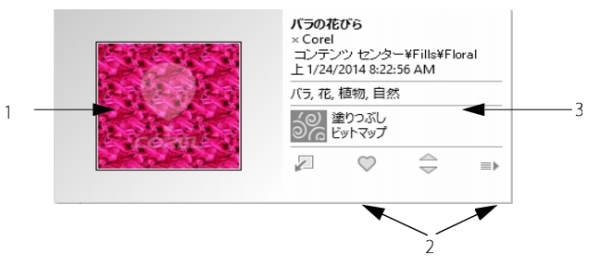
| • | 塗りつぶしと透明を管理するには |
CorelDRAW では、コンテンツ センター またはパーソナル ライブラリで利用可能なベクトル パターン塗りつぶし、ビットマップ パターン塗りつぶし、およびグラデーション塗りつぶしを参照できます。これらの塗りつぶしは、すべて透明パターンとしても使用できます。詳しくは、オブジェクトの透明度を変更する.を参照してください。
コンテンツ センター には、Corel が提供するコンテンツ、またはユーザーが共有しているコンテンツが格納されています。コンテンツ センター を使用するには、corel.com のアカウントにサイン インする必要があります。詳しくは、認証 CorelDRAW Graphics Suiteとコンテンツ センター を使用する.を参照してください。
塗りつぶしやパターンのプレビュー (1)、評価、コピー、その他のオプションの指定 (2)、キーワード検索 (3) が可能
| 塗りつぶしと透明を管理するには |
|
| 1 . | オブジェクトを選択します。 |
| 2 . | [オブジェクト] |
| 3 . | [オブジェクトのプロパティ] ドッキング ウィンドウの [塗りつぶし] または [透明度] セクションで、次のいずれかのボタンをクリックします。 |
| • | グラデーション塗りつぶし |
| • | [透明グラデーション] |
| • | [ベクトル パターン塗りつぶし] |
| • | [ベクトル パターン透明] |
| • | [ビットマップ パターン塗りつぶし] |
| • | [ビットマップ パターン透明] |
| 4 . | [塗りつぶし] ピッカーまたは [透明度] ピッカーを開きます。 |
| 5 . | 次の表からいずれかの作業を実行します。 |
|
[塗りつぶし] または [透明度] ピッカーで、リストからカテゴリを選択し、[検索] ボックスにキーワードを入力して、Enter キーを押します。
|
|||||||||
|
[検索] ボックスの横のリストを開き、次のいずれかのオプションを選択します。
|
|||||||||
|
パーソナル ライブラリにコピーした塗りつぶしとパターンは、[塗りつぶし] ピッカーで利用できるようになります。
|
|||||||||
|
サムネールをクリックし、[共有] ボタン
|
|||||||||
|
サムネールをクリックし、[お気に入り] ボタン
お気に入りから塗りつぶしまたはパターンを削除するには、[気に入らない] ボタン
|
|||||||||
この手順は、ベクトル パターン、ビットマップ パターン、およびグラデーション塗りつぶしと透明グラデーションにのみ適用されます。
コンテンツ センター のコンテンツを利用するには、corel.com のアカウントにサイン インする必要があります。
パーソナル ライブラリの塗りつぶしおよびパターンは、My Documents\Corel\Corel Content\Fills フォルダに保存されます。
![]()
体験版、アカデミック、および OEM の各バージョンでは、利用できないコンポーネントがあります。 利用できないコンポーネントには、Corel アプリケーションや機能の一部、サードパーティ製のユーティリティ、追加コンテンツ ファイルなどがあります。
Copyright 2017 Corel Corporation. All rights reserved.